Come trasferire file da laptop a laptop
Lo spostamento di file tra più dispositivi è una funzione molto importante per un'ampia varietà di aree di attività. A partire dal semplice download di un film e trasferirlo su una TV per la visione, per finire con l'invio di progetti e corsi. Se la dimensione del file è piccola, entro pochi megabyte, puoi facilmente cavartela con supporti esterni e cloud di file. Ma se parliamo di archivi del peso di diverse decine di gigabyte, è necessario utilizzare metodi alternativi.
Il contenuto dell'articolo
Come trasferire file tra laptop
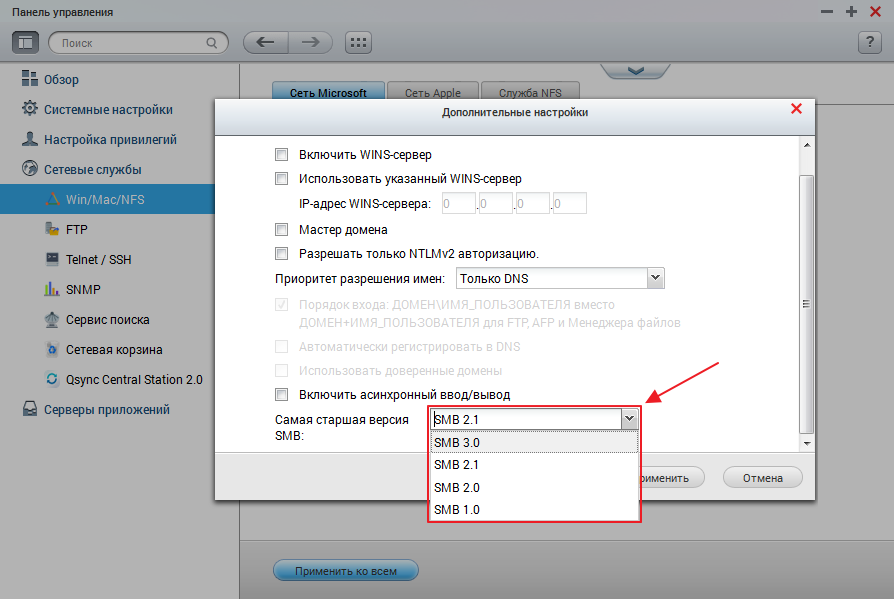 Qui descriveremo diversi modi per trasferire file tra laptop o PC. Queste non sono tutte le opzioni, ma quelle raccolte qui sono le più popolari e facili da usare.
Qui descriveremo diversi modi per trasferire file tra laptop o PC. Queste non sono tutte le opzioni, ma quelle raccolte qui sono le più popolari e facili da usare.
Utilizzando il protocollo SMB
Gli sviluppatori decifrano l'abbreviazione della loro creazione come "Server Message Block". Questo protocollo consente la trasmissione dei dati tramite un cavo di rete con vari servizi installati sui laptop:
- Buongiorno. Dopo aver installato questo programma, è necessario selezionare le impostazioni di scambio dati del sistema selezionando la modalità "trasferimento file". Dopo aver abilitato la funzione, è necessario selezionare "Opzioni" e subito dopo nell'elenco a discesa "Trasferisci file e cartelle utilizzando SMB". I file verranno trasferiti tra tutti i partecipanti alla connessione di rete.
- direttamente alle PMI.Se per qualche motivo il servizio precedente non è riuscito a riconoscere il sistema operativo sul secondo dispositivo, si consiglia di provare a trasferire manualmente i dati tramite il Finder. Nella finestra del Finder, devi selezionare il menu "Vai" e la voce "Connetti al server". Successivamente, dovrai inserire l'indirizzo di rete del computer con cui desideri associarti.
- Montare Smbfs. Questo è il nome del plugin in cui l'utente ha la possibilità di montare un disco locale dal protocollo SBM. Prima di tutto, è necessario creare una cartella condivisa in una posizione comoda, aprire Terminal.exe nella cartella del programma (Applicazioni/Utilities/), inserire il comando “mount_smnfs//user_name@server/share-/Desktop/mount”. Le virgolette non sono necessarie; invece di nome_utente, inserisci il nome dell'utente host e server è il nome dell'URL del server utilizzato. Condividi: il nome della cartella in cui è montato il disco locale.
Utilizzando un dispositivo di archiviazione
Il metodo più semplice menzionato in precedenza. Devi solo prendere un'unità flash esterna, un floppy disk, un CD o un DVD o un altro dispositivo sotto forma di telefono, tablet, ecc., e quindi trasferire i dati nella memoria di un contenitore di terze parti. Il secondo passo dell'operazione sarà collegare il “trasportatore” al portatile su cui si vogliono trasferire i dati e fare in modo che i file vengano trasferiti nella memoria del nuovo computer.
 Non sarai in grado di trasferire i dati su disco semplicemente trascinando e rilasciando i file. Per tali operazioni è necessario utilizzare programmi di terze parti. BurnAwareFree è più adatto per CD e DVD; questa utility fornisce un trasferimento dati veloce e sicuro su un'unità esterna. È importante solo non interrompere il processo di registrazione dei file e chiusura della traccia.
Non sarai in grado di trasferire i dati su disco semplicemente trascinando e rilasciando i file. Per tali operazioni è necessario utilizzare programmi di terze parti. BurnAwareFree è più adatto per CD e DVD; questa utility fornisce un trasferimento dati veloce e sicuro su un'unità esterna. È importante solo non interrompere il processo di registrazione dei file e chiusura della traccia.
Connessione diretta tramite cavo Firewire
Firewire è un modo speciale per trasferire dati da un computer all'altro a velocità vertiginosa (circa 3200 Mbps). Questo metodo è stato inventato molto tempo fa, nel 1992, e oggi viene gradualmente sostituito da prodotti più nuovi.
Per iniziare a utilizzare il sistema, l'utente deve acquistare un controller e cavi speciali. Dovresti prestare attenzione ai connettori: devono corrispondere a quelli dei laptop che stai utilizzando, altrimenti non sarai in grado di collegare i cavi e l'accoppiamento non sarà garantito. L'interfaccia supporta la lingua russa, quindi comprendere le impostazioni non sarà difficile.
Con il controller, i clienti Firewire potranno connettere più di 60 dispositivi diversi.
Riferimento! Tutte le modifiche alle impostazioni vengono applicate in tempo reale, senza la necessità di riavviare il centro di controllo.
Utilizzando un cavo incrociato

Se colleghi due laptop utilizzando un cavo di rete, la velocità di trasferimento dei dati tra loro aumenterà in modo significativo, ma prima dovrai configurare qualcosa:
- Disattiva Windows Firewall su entrambi i laptop.
- Attraverso il Pannello di controllo, vai su "Rete e Internet" e vai alle impostazioni delle impostazioni dell'adattatore. Imposta la modalità di rete locale, nelle cui proprietà è necessario specificare il "numero di protocollo 4".
- Immettere l'indirizzo IP (192.168.1.1) e accettare la maschera automatica (255 tre volte e 0).
- Ripeti tutti i passaggi sul secondo computer.
- Abilita l'individuazione della rete, la crittografia a 128 bit su entrambi i dispositivi e disabilita le richieste di password nelle impostazioni corrispondenti, consenti le connessioni nel gruppo home.
- Riavviare i computer.
- Trasferisci i dati sulla rete. Non è consigliabile utilizzare l'unità di sistema con questo metodo di connessione (per impostazione predefinita è C).





